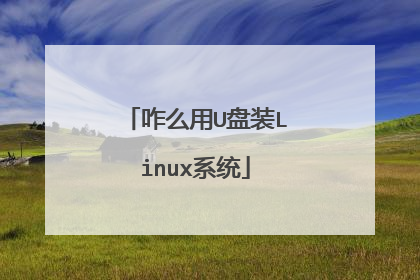如何用优盘安装linux操作系统
先下载好一个Linux的系统镜像,然后在去下载一个UltraISO软碟通,原理就是利用软碟通软件将Linux镜像写入硬盘,用U盘代替光驱启动计算机安装Linux 或者你可以使用量产软件直接将U盘量产成USB光驱,量产USB不建议新手使用,下面给你说下用软碟通写入硬盘映像方式安装Linux的方法。将U盘插入电脑,打开软碟通,Win7、Vista下最好以管理员身份运行,该操作会修改U盘引导区数据,杀毒软件有可能会误报,建议暂时关闭杀毒软件或者放行写入操作1、Ctrl+O打开Linux镜像文件2、“启动”———“写入硬盘映像”3、在"硬盘驱动器"那栏选择你的U盘盘符,不要选错了选到硬盘,一般哪里就只有U盘盘符4、“写入方式”根据自己的主板选择,一般选择“USB-HDD+”,老一点的主板选择“USB-ZIP+”以获取更高的兼容性5、然后点击最下面的“格式化”来格式化你的U盘,完成后再点击“写入”6、等待提示完毕后重启电脑,在主板上设置U盘为第一启动顺序,或者在“BootMenu”(在Bios自检后按F12,各个主板可能按键不同,自行参考主板说明)选择你的USB-HDD(这里根据你刚才选择的写入方式选择)7、这时候系统会启动到Linux安装界面,安装方式同光盘启动安装一致 8、安装完毕后直接格式化U盘,格式化后就能归还空间不影响U盘再次正常使用

怎么通过U盘安装LINUX
步骤一、先下载Universal USB Installer软件和你需要的Linux系统,比如:CentOS,Ubuntu等。 步骤二、双击打开刚才下载的Universal-USB-Installer工具,开始安装。步骤三、点击接受协议开始安装。步骤四、点击那个下拉菜单,选择你要安装系统的类型。这点很重要,一定要按你所需选择。步骤五、以安装CentOS为例,在上面的下拉菜单中选择CentOS,然后点击下面的Browse按钮选择你刚才下载的CentOS的镜像。紧接着下面选择你的U盘盘符,这里是J盘,在右边的复选框(格式化U盘)打勾,注意要先备份好你原U盘的数据。最后点击“Create”制作按钮,开始制作。步骤六、在下面的弹出框中点击“是(Y)”标示同意执行上面的操作。步骤七、点击是之后,就开始制作了,下面是制作过程。步骤八、出现下面的界面之后就标示制作完成了。点击Close关闭就OK了,整个过程还是比较简单的。 最后提醒大家:第五步中不要忘记了把U盘盘符后面的格式化复选框的勾忘记打了
利用WinPE工具可以通过U盘来安装Linux系统,下面以U盘WinPE工具安装Centos6.4版Linux为例,方法如下: 1.在U盘上安装好WinPE(可以选择老毛桃U盘工具、大白菜PE等)2.在U盘根目录建立一个名为LMT的目录,将CentOS-6.4-x86_64-minimal.iso镜像拷入U盘下的LMT目录。3.将U盘插入电脑。重启电脑,进入BIOS选择U盘启动,F10保存退出。4.系统从U盘启动以后显示出老毛桃的启动菜单。5.菜单中有一项“启动自定义ISO/IMG文件(LMT目录)”,选择该项。 6.系统会列出LMT目录中的ISO文件,直接输入对应的序号就可以安装了。
利用WinPE工具可以通过U盘来安装Linux系统,下面以U盘WinPE工具安装Centos6.4版Linux为例,方法如下: 1.在U盘上安装好WinPE(可以选择老毛桃U盘工具、大白菜PE等)2.在U盘根目录建立一个名为LMT的目录,将CentOS-6.4-x86_64-minimal.iso镜像拷入U盘下的LMT目录。3.将U盘插入电脑。重启电脑,进入BIOS选择U盘启动,F10保存退出。4.系统从U盘启动以后显示出老毛桃的启动菜单。5.菜单中有一项“启动自定义ISO/IMG文件(LMT目录)”,选择该项。 6.系统会列出LMT目录中的ISO文件,直接输入对应的序号就可以安装了。

如何制作一个u盘启动的linux
你好,制作用U盘启动的Linux系统的步骤如下:一、对U盘进行处理1.分区:(插上U盘)# fdisk /dev/sdbd Enter 删除原有分区n Enter 新建一个主分区w Enter 保存设置# partprobe /dev/sdb 刷新U盘2.设定U盘分区为活动分区# fdisk /dev/sdba Enter 设定为活动分区1 Enter 选择分区3.对硬盘分区进行格式化,格式化成ext3格式# mkfs.ext3 /dev/sdb1二、装filesystem包 (目的:生成根下的root,usr,var 。。.等目录)1.配置好yum2.加载U盘到/net下# mount /dev/sdb1 /net3.安装# yum -y install --installrot=/net filesystem安装完成后,可查看/net下生成了多个目录三、加载系统启动项1.# cp /boot/vmlinuz-2.6.18-128.el5 /net/boot/2.生成initrd.img `uname -r`为取系统版本号# mkinitrd --with=usb-storage /net/boot/initrd-usb.img `uname -r`3.查看/net/boot/下是否有vmlinuz和initrd四、制作boot loader(grub)1.# yum -y install --installroot=/net grub2.grub.conf不成自动生成,要手工创建# cp /boot/grub/grub.conf /net/boot/grub/grub.conf 并作修改# cat /net/boot/grub.confdefault = 0timeout = 5title redhat-usb-linuxroot(hd0,0)kernel /boot/vmlinuz-2.6.18-128.el5 ro root=/dev/sdb1 init=/dev/bashinitrd /boot/initrd-usb.img此处填写的内容要与/net/boot/grub/下的文件名一致五、安装命令库文件# yum -y install --installroot=/net bash coreutils pam setup vim-enhanced vim-minimal util-linux net-tools SysVinit passwd shadow-utils authconfig可通过rpm -qf /bin/mount 查看包名此时chroot /net下可使用刚才安装的命令了六、创建磁盘分区# mknod /net/dev/sdb b 8 16# mknod /net/dev/sdb1 b 8 17b表示块设备,8为主设备号,16、17为次设备号--------------------------| 有关设备号的解释:| 1.对于一块SCSI/SATA硬盘(格式为sd*),主设备号为8,| 第一块硬盘的次设备号为0-15,第二块硬盘的次设备号为16-31,依次类推。因为对于硬盘来说,主分区最多为4个,可以3个主分区1个扩展分区,扩展分| 区仍然可以再分区,但是分区的总数最多为16个,所以每一块硬盘的次设备号为16个(0-15,16-31)。| 2.对于一块IDE硬盘(格式为hd*),主设备号为3,次设 备号第一块为0-63,第二块为64-127。| 3.# ls -l /dev/sd*| brw-r----- 1 root disk 8, 0 10-16 14:53 /dev/sda| brw-r----- 1 root disk 8, 1 10-16 14:54 /dev/sda1| brw-r----- 1 root disk 8, 2 10-16 14:53 /dev/sda2| brw-r----- 1 root disk 8, 3 10-16 14:54 /dev/sda3| brw-r----- 1 root disk 8, 16 10-16 15:50 /dev/sdb| brw-r----- 1 root disk 8, 17 10-16 15:50 /dev/sdb1| brw-r----- 1 root disk 8, 32 10-16 15:50 /dev/sdc| brw-r----- 1 root disk 8, 36 10-16 15:50 /dev/sdc4| 以上是我一台主机上插了1个硬盘,两个U盘的显示情况,我们可以看到设备号的显示情况。| 4.在linux中一切皆文件,硬件也是通过文件体现出来的,所有硬件设备都在/dev/有所显示。| 5.更具体的设备号研究可以查看下面的文件。| # yum install kernel-doc| # /usr/share/doc/kernel-doc-2.6.18/Documentation/devices.txt---------------------------七、创建挂载1.创建mtab# cat /net/etc/mtab/dev/sdb1 / ext3 rw 0 02.创建fstab# cat /net/etc/fstab/dev/sdb1 / ext3 default 1 1八、安装grub# chroot /net# grub-install /dev/sdb1注:1.如果创建硬盘分区的时候没有配置正确,在第八步会报错:the file /boot/grub/stage1 not read correctly2.在用U盘启动后,进入到U盘中的系统,此时我们可以用已经安装过的命令集,但是此时的文件系统是只读的,我们不能vim,mount等的操作,此时必须用下面这个命令,进行重新读写挂载:# mount -o remount,rw /重挂载后,就可以了。至此,U盘Linux系统启动盘的制作就完成了,通过以上方法,用户就可以用U盘来启动Linux系统,再也不用担心误删文件进不来系统,也不用这么麻烦拆下硬盘进行拷贝。
首先需要用工具去制作一个u盘的安装盘 unetbootin-windows-608你可以用上面这个工具,再找一个linux的iso文件 就可以制作了,制作完成后在新机器上u盘启动就可以和光盘安装一样安装系统了
首先需要用工具去制作一个u盘的安装盘 unetbootin-windows-608你可以用上面这个工具,再找一个linux的iso文件 就可以制作了,制作完成后在新机器上u盘启动就可以和光盘安装一样安装系统了

linux系统怎么设置u盘启动
linux是一个操作系统,进入这个选项的选择权在主板而不是在操作系统;即使有U盘启动的linux也需要这款主板支持U盘启动,特别是USB的什么格式,分为USB-CDROM,USB-HDD,USB-ZIP等,在制作带引导启动的U盘时候需要清楚知道主板支持什么类型的格式;具体设置U盘启动的方法是:进入bios,选择Advanced Bios Features进入,找到First Boot Device项目,把项目改为removable或者USB-CDROM/HDD/ZIP的U盘格式对应项目;如果linux是在一个虚拟机上运行不排除有安装在U盘上的操作系统,这时候打开虚拟机后插入U盘再启动这个系统就可以了。
设置从哪里启动,硬盘,光盘还是U盘 是你bios决定的和你的操作系统没关系你搜一下你电脑的型号,或者主板的型号,照着做就行了 一般都是在bios里面设置。
你好 怎样安装Linux系统到u盘?今天IT百科教大家怎样利用把Ubuntu安装到u盘,让u盘成为启动盘来实现u盘装Linux系统!需要准备的东西:①、UltraISO“软碟通”软件;UltraISO软碟通是一款功能强大而又方便实用的光盘映像文件制作/编辑/转换工具,它可以直接编辑ISO文件和从ISO中提取文件和目录,也可以从CD-ROM制作光盘映像或者将硬盘上的文件制作成ISO文件。同时,你也可以处理ISO文件的启动信息,从而制作可引导光盘。使用UltraISO,你可以随心所欲地制作/编辑/转换光盘映像文件,配合光盘刻录软件烧录出自己所需要的光碟。②、Ubuntu 10.04系统或者其他版本的Linux系统;Ubuntu(友帮拓)是一个以桌面应用为主的Linux操作系统。③、需要制作u盘装系统的u盘一个。第一步: 首先插入u盘到电脑主机usb接口处( 建议插入到主机箱后置的usb接口 ),然后打开UltraISO软件,再打开选择需要写入u盘的 Ubuntu 10.04 或者其他版本的 Linux系统 的iso镜像包, 如下图:第二步: 点击“ 启动光盘 ”,然后鼠标移动选择到“ 写入硬盘映像 ”并点击鼠标左键, 如下图:弹出一个写入硬盘映像的窗口, 值得注意的是: 硬盘驱动器那里我们要看清楚,是我们刚才插入usb接口的那个u盘,也就是我们需要写入的u盘,千万别搞错了。写入方式我们默认即可,然后点击“ 便捷启动 ”,选择到“ 写入新的驱动器引导区 ”,再鼠标右移选择到“ Syslinux ”项,点击鼠标! 如下图:u启动温馨提示: “Syslinux”这一项选择很重要,网络上流传的很多关于此类的教程由于都忽略了这一步,导致最终制作失败。点击“ 是(Y) ”继续, 如下图:接下来会弹出一个“ 写入引导扇区成功 ”的提示窗口, 如下图:第三步: 也就是继续上一步的操作,我们点击“ 写入 ”继续,意思是把整个iso镜像包写入到我们的u盘里面, 如下图:点击了“ 写入 ”按钮以后将会弹出一个确定窗口,其表达的意思是让您进一步确认是否将iso镜像包写入到该u盘里面,我们只要点击“ 是(Y) ”按钮即可, 如下图:现在开始写入Linux系统的iso镜像包到u盘, 如下图:在写入u盘的时候我们要注意的是 :尽量不要去做其他操作,建议耐心等待其写入成功!如下图:OK,大功告成,u盘写入Ubuntu Linux系统 就完成了,我们接下来可以做的就是利用这个制作好引导的u盘来安装Ubuntu系统了。在这里 u启动 小编简述一下设置 BIOS启动顺序 ,也就是我们经常提到的 设置u盘启动 哦!因为我们只有设置bios第一启动顺序为u盘,才能从u盘引导启动从而进行u盘装系统。首先进入到bios设置界面,然后依次找到:“ Advanced BIOS setup ” - “ HardDisk ” - “ First Boot Device ” - “ USB 2.0 Disk ”当设置bios完成后按 F10 键保存并退出,然后会自动重新启动电脑,最后就是进入u盘装系统的界面了。u启动温馨提示: 不同品牌的电脑设置bios的方法也不同,所以大家也不要完全按照上面的设置bios方式进行设置,因为可能有些你找不到,我们要学的是掌握设置bios的精髓! 很多电脑不需要设置bios,可以直接通过按 Esc 或者 F12 快捷键,进入“ BootMenu ”启动项菜单,我们只要选择从USB启动就可以了!
设置从哪里启动,硬盘,光盘还是U盘 是你bios决定的和你的操作系统没关系你搜一下你电脑的型号,或者主板的型号,照着做就行了 一般都是在bios里面设置。
你好 怎样安装Linux系统到u盘?今天IT百科教大家怎样利用把Ubuntu安装到u盘,让u盘成为启动盘来实现u盘装Linux系统!需要准备的东西:①、UltraISO“软碟通”软件;UltraISO软碟通是一款功能强大而又方便实用的光盘映像文件制作/编辑/转换工具,它可以直接编辑ISO文件和从ISO中提取文件和目录,也可以从CD-ROM制作光盘映像或者将硬盘上的文件制作成ISO文件。同时,你也可以处理ISO文件的启动信息,从而制作可引导光盘。使用UltraISO,你可以随心所欲地制作/编辑/转换光盘映像文件,配合光盘刻录软件烧录出自己所需要的光碟。②、Ubuntu 10.04系统或者其他版本的Linux系统;Ubuntu(友帮拓)是一个以桌面应用为主的Linux操作系统。③、需要制作u盘装系统的u盘一个。第一步: 首先插入u盘到电脑主机usb接口处( 建议插入到主机箱后置的usb接口 ),然后打开UltraISO软件,再打开选择需要写入u盘的 Ubuntu 10.04 或者其他版本的 Linux系统 的iso镜像包, 如下图:第二步: 点击“ 启动光盘 ”,然后鼠标移动选择到“ 写入硬盘映像 ”并点击鼠标左键, 如下图:弹出一个写入硬盘映像的窗口, 值得注意的是: 硬盘驱动器那里我们要看清楚,是我们刚才插入usb接口的那个u盘,也就是我们需要写入的u盘,千万别搞错了。写入方式我们默认即可,然后点击“ 便捷启动 ”,选择到“ 写入新的驱动器引导区 ”,再鼠标右移选择到“ Syslinux ”项,点击鼠标! 如下图:u启动温馨提示: “Syslinux”这一项选择很重要,网络上流传的很多关于此类的教程由于都忽略了这一步,导致最终制作失败。点击“ 是(Y) ”继续, 如下图:接下来会弹出一个“ 写入引导扇区成功 ”的提示窗口, 如下图:第三步: 也就是继续上一步的操作,我们点击“ 写入 ”继续,意思是把整个iso镜像包写入到我们的u盘里面, 如下图:点击了“ 写入 ”按钮以后将会弹出一个确定窗口,其表达的意思是让您进一步确认是否将iso镜像包写入到该u盘里面,我们只要点击“ 是(Y) ”按钮即可, 如下图:现在开始写入Linux系统的iso镜像包到u盘, 如下图:在写入u盘的时候我们要注意的是 :尽量不要去做其他操作,建议耐心等待其写入成功!如下图:OK,大功告成,u盘写入Ubuntu Linux系统 就完成了,我们接下来可以做的就是利用这个制作好引导的u盘来安装Ubuntu系统了。在这里 u启动 小编简述一下设置 BIOS启动顺序 ,也就是我们经常提到的 设置u盘启动 哦!因为我们只有设置bios第一启动顺序为u盘,才能从u盘引导启动从而进行u盘装系统。首先进入到bios设置界面,然后依次找到:“ Advanced BIOS setup ” - “ HardDisk ” - “ First Boot Device ” - “ USB 2.0 Disk ”当设置bios完成后按 F10 键保存并退出,然后会自动重新启动电脑,最后就是进入u盘装系统的界面了。u启动温馨提示: 不同品牌的电脑设置bios的方法也不同,所以大家也不要完全按照上面的设置bios方式进行设置,因为可能有些你找不到,我们要学的是掌握设置bios的精髓! 很多电脑不需要设置bios,可以直接通过按 Esc 或者 F12 快捷键,进入“ BootMenu ”启动项菜单,我们只要选择从USB启动就可以了!

咋么用U盘装Linux系统
1.下载“USBOOT1.70”软件。 2.下载系统ISO解压后待用。3.如果ISO文件里没有GHOST.EXE文件,请下载。4.找到ISO解压文件里的“*.GHO”(600M左右)文件所处地位,记好。5.制作U盘启动盘:,插上U盘,然后运行USBOOT1.70:①选中你的U盘;②点击选择工作模式;③强烈建议选择ZIP模式!HDD模式和FDD模式建议在ZIP模式不能正常工作时再试用;ZIP模式是指把U盘模仿成ZIP驱动器模式,启动后U盘的盘符是AHDD模式是指把U盘模仿成硬盘模式;特别注意:如果选择了HDD模式,那么这个启动U盘启动后的盘符是C,在对启动分区进行操作时就容易产生大量问题,比如:装系统时安装程序会把启动文件写到U盘而不是你硬盘的启动分区!导致系统安装失败。所以请尽量先选择ZIP模式。FDD模式是指把U盘模仿成软驱模式,启动后U盘的盘符是A,这个模式的U盘在一些支撑USB-FDD启动的机器上启动时会找不到U盘。④点击《开端》,开端制作。⑤呈现对话框时,确保你的U盘中数据已没用,再选择《是》。⑥启动盘制作时呈现提示,请按正常程序拔下U盘:Win9x系统:可直接拔下U盘,Win2000、XP、2003系统:请双击任务栏右侧内的《安全删除硬件》图标,正常卸载U盘。⑦请再次插上U盘⑧稍后就会呈现成功的提示,阐明你的U盘目前将要是可启动基础DOS的了,点击右上角的关闭USBOOT。6.把ISO解压文件复制到U盘根目录,如果解压文件里没有GHOST.EXE文件也把GHOST.EXE文件复制到U盘的根目录。***制作dos启动盘时有一个与ISO解压文件雷同的文件Autorun.inf,把dos里的Autorun.inf文件删除后,再把ISO解压文件复制到U盘***电脑公司V9.2的ISO带有GHOST.EXE文件***最好用U盘安装,不是所有USB储存设备都可应用。开端安装1.打开电脑,在BIOS中将第一启动次序设置为USB-ZIP或USB-HDD,按F10保存退出。2.重启盘算机,启动后显示A:的时候输入ghost.exe--回车--选第一项(Local)--下拉选第二项(Partition)--再下拉选第三(FromImage)--回车找到*.GHO文件选中、回车(都选1)......--有yes和no时选no--复制完了拔下U盘--回车(重启盘算机完成安装)由于主板不同再介绍一种U盘启动ghost,从硬盘安装的方法 U盘启动dos从硬盘中用ghost安装系统
下载easybsd,,空出一个盘,最好格式成fat32格式。具体的我也不想说太多,自己百度去。不过,U盘装是很麻烦的,弄不好你的windows引导就没了。建议弄张光盘。
下载easybsd,,空出一个盘,最好格式成fat32格式。具体的我也不想说太多,自己百度去。不过,U盘装是很麻烦的,弄不好你的windows引导就没了。建议弄张光盘。